Shrnutí
našel jsem iPhone 5/6/7/8/X, jak to mám odemknout i bez hesla? Máte dva způsoby, jak odemknout našel iPhone, EelPhone DelPassCode nebo EelPhone Activation Lock Removal, který nástroj použijete, závisí na stavu vašeho našel iPhone, ten způsob, jak obnovit našel iPhone z čl.
když jste našli iPhone, můžete jej vrátit nebo odemknout nalezený iPhone bez hesla., Nalezený iPhone byl uzamčen nebo uzamčen aktivačním zámkem, pokud poražený udělá t jako jeden ztracený iPhone, iPhone ztracený režim se objeví na telefonním čísle majitele, můžete jej zavolat zpět nebo ne.
Jak odemknout nalezený iPhone? Záleží na stavu iPhone pokud chcete odemknout nalezený iPhone, Získejte nejvhodnější metodu pro odemknutí nalezeného iPhone.,
- 1. Část: Našel iPhone, Jak Odemknout-EelPhone DelPassCode
- Část 2: Našel iPhone, Jak Odemknout-EelPhone Activation Lock Removal
1. Část: Našel iPhone, Jak Odemknout-EelPhone DelPassCode
EelPhone DelPassCode můžete odemknout našel iPhone-zamčené obrazovky heslo, ale pokud Find my iPhone funkce byla povolena před, po odblokování procesu, našel iPhone bude uzamčen aktivace lock ještě jednou. Měli byste použít nástroj druhé části, když byl nalezen iPhone uzamčen účtem iCloud., Pokud je funkce Find My iPhone zakázána, hodně štěstí, získáte jeden odemčený iPhone po použití Eelphone DelPassCode.
Krok 1: Stáhněte si Eelphone DelPassCode v počítači, z hlavní stránky Nástroje klikněte na odemknout heslo obrazovky.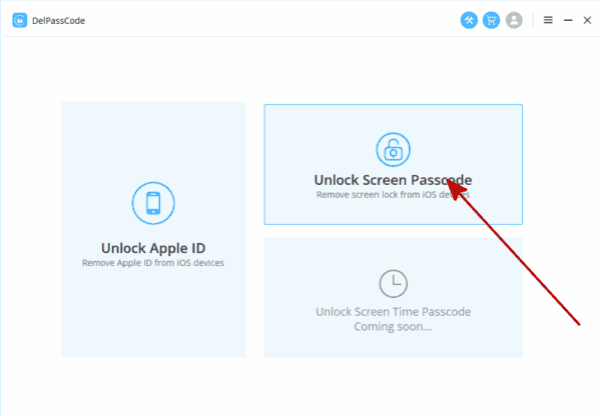
Krok 2: propojte nalezený iPhone s počítačem pomocí kabelu usb. Když byl iPhone s úspěchem spojen s nástrojem, objeví se nalezená verze modelu iPhone, zkontrolujte ji a kliknutím na tlačítko Start pokračujte., 
Krok 3: nástroj zcela automaticky stáhne datový balíček iPSW podle verze modelu.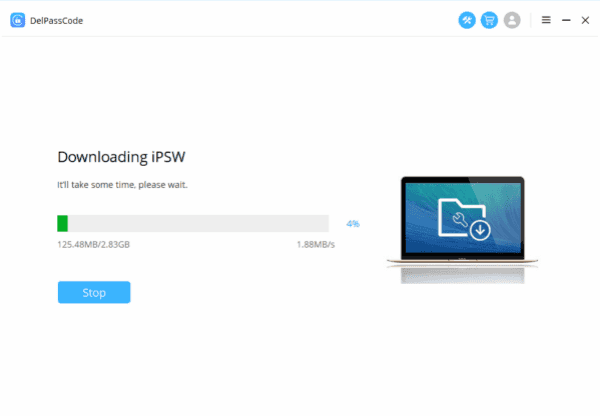
Krok 4: Po rozbalení datového balíčku iPSW klikněte na Odemknout., 
je To jednoduchý proces, aby se odemknout našel iPhone zámek obrazovky, můžete mít vyzkoušet s první částí, protože v případě, že Find my iPhone funkce byla zakázána, to je hezký způsob, jak odemknout našel iPhone, protože po odemknutí proces, na rozdíl od všech starých dat v iPhone, všechny funkce jsou k dispozici, nebo můžete použít druhý nástroj pro odemknutí našel iPhone přímo, ale po procesu, můžete používat pouze část funkcí, na našel iPhone.,
Část 2: Našel iPhone, Jak Odemknout-EelPhone Activation Lock Removal
Pokud Find my iPhone byl povolen, bez Apple ID a heslo, poslední naděje odemknout našel iPhone je EelPhone Aktivace Zámku Odstranění, přemostění staré Apple ID z nalezených iPhone přímo.
Krok 1: Stáhněte si Eelphone Activation Lock Removal na mac, klikněte na tlačítko Start poté, co se podíváte na varování. 
Poznámka: vyhledejte průvodce, jak používat odstranění zámku aktivace EelPhone v systému Windows pro uživatele systému Windows.,
Krok 2: Připojte nalezený iPhone k Macu přímo pomocí kabelu USB a odebrání automaticky stáhne datový balíček jailbreak. 
Krok 3: Klikněte na Start tlačítko Útěk z vězení útěk z vězení našel iPhone, byste měli udělat nějaké operace, při odstranění je jailbreaking našel iPhone, jen jako návod na odstranění.

Krok 4: po procesu útěku z vězení klepněte na tlačítko Start Bypass a odemkněte nalezený iPhone. Během procesu odemykání udržujte připojení., 
Po procesu odblokování, odstranění odstraní staré Apple ID z nalezených iPhone, ale můžete použít pouze část iPhone funkce, ne vytvořit nové Apple ID na iPhone nastavení, ale můžete podepsat v nové Apple ID v app a apple store. V případě, že byl nalezený iPhone uzamčen aktivačním zámkem ještě jednou, použijte odstranění znovu.
„našel jsem iPhone, který je uzamčen, jak mohu odemknout“ na okamžik, že jste našel jeden iPhone, zkuste nejprve nástroj k odstranění zámek obrazovky nalezených iPhone, pokud Find my iPhone funkce byla zakázána, můžete ji použít jako obvykle.,
tento článek byl aktualizován dne 15. ledna 2021















